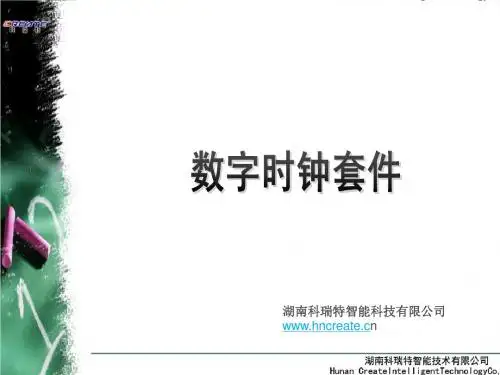数字时钟PPT
- 格式:ppt
- 大小:33.55 MB
- 文档页数:12

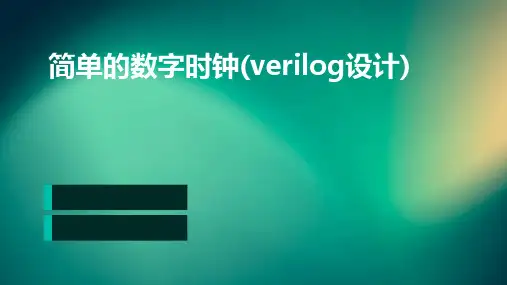



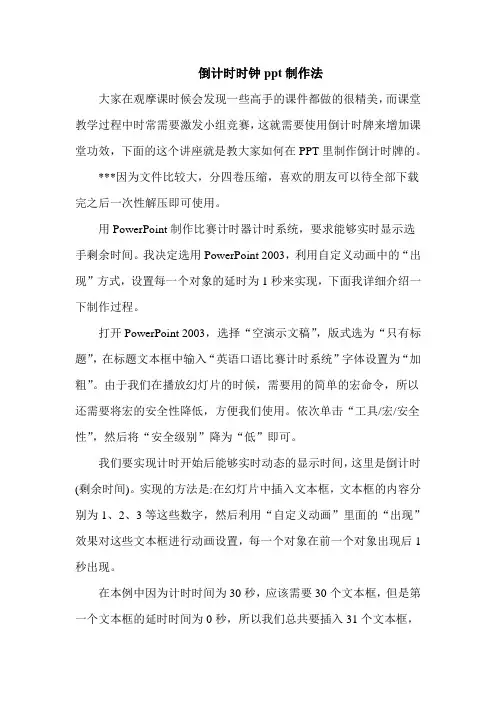
倒计时时钟ppt制作法大家在观摩课时候会发现一些高手的课件都做的很精美,而课堂教学过程中时常需要激发小组竞赛,这就需要使用倒计时牌来增加课堂功效,下面的这个讲座就是教大家如何在PPT里制作倒计时牌的。
***因为文件比较大,分四卷压缩,喜欢的朋友可以待全部下载完之后一次性解压即可使用。
用PowerPoint制作比赛计时器计时系统,要求能够实时显示选手剩余时间。
我决定选用PowerPoint 2003,利用自定义动画中的“出现”方式,设置每一个对象的延时为1秒来实现,下面我详细介绍一下制作过程。
打开PowerPoint 2003,选择“空演示文稿”,版式选为“只有标题”,在标题文本框中输入“英语口语比赛计时系统”字体设置为“加粗”。
由于我们在播放幻灯片的时候,需要用的简单的宏命令,所以还需要将宏的安全性降低,方便我们使用。
依次单击“工具/宏/安全性”,然后将“安全级别”降为“低”即可。
我们要实现计时开始后能够实时动态的显示时间,这里是倒计时(剩余时间)。
实现的方法是:在幻灯片中插入文本框,文本框的内容分别为1、2、3等这些数字,然后利用“自定义动画”里面的“出现”效果对这些文本框进行动画设置,每一个对象在前一个对象出现后1秒出现。
在本例中因为计时时间为30秒,应该需要30个文本框,但是第一个文本框的延时时间为0秒,所以我们总共要插入31个文本框,第一个文本框没有停留时间,这些文本框的内容分别是30、29……2、1、0,即第一个文本框内容是“30”,最后一个文本框内容是“0”,这样输入可以在后面的动画设置时方便一些,设置所有文本框对齐方式为“水平居中”、“垂直居中”。
这里我们以设置一个文本框的自定义动画效果为例来说明一下操作步骤: 1. 选择要设置自定义动画的文本框。
2. 打开菜单“幻灯片放映/自定义动画”,在弹出的“自定义动画”对话框中我们单击“添加效果/进入/出现”设置该对象的动画效果为“出现”。



CHAPTER时钟定义及作用01时钟是一种用于计量时间的装置,通常由表盘、指针和刻度等部分构成。
02时钟在人们的日常生活中扮演着重要的角色,帮助我们安排时间、规划行程和提醒重要事项。
时钟的表盘通常是一个圆形或方形的平面,上面标有数字和刻度,用于显示时间。
表盘指针表盘数字与刻度时钟的指针通常包括时针、分针和秒针,它们分别指示小时、分钟和秒的时间。
表盘上标有12个数字和相应的刻度,用于表示时间的整点和半点。
030201时钟结构组成指针时针指示当前的小时数,分针指示当前的分钟数,秒针则指示当前的秒数。
当所有指针都指向12时,表示整点;当分针指向6时,表示半点。
刻度时钟的刻度通常分为12个大格和60个小格,分别代表小时和分钟。
每个大格代表5分钟,每个小格代表1分钟。
特殊刻度与指针一些时钟还具有其他特殊功能,如闹钟、计时器等,这些功能通常通过额外的刻度或指针来表示。
刻度与指针含义CHAPTER整点表示方法在时钟上,当分针指向12,时针指向某个数字时,即为整点。
例如,当时针指向3,分针指向12时,表示3点整。
整点特点整点时,分钟数为0,小时数则对应时钟上的数字。
整点易于辨认和记忆,是时间表示的基础。
半点表示方法在时钟上,当分针指向6,时针位于两个数字之间时,即为半点。
例如,当时针位于2和3之间,分针指向6时,表示2点半。
半点特点半点时,分钟数为30,小时数则对应时钟上较小的那个数字。
半点相对于整点稍微复杂一些,但仍然有规律可循。
实例演示与操作练习实例演示通过PPT展示不同时间的时钟表盘,让学生观察并辨认出整点和半点。
同时,可以用动画效果展示时针和分针的移动过程,帮助学生更好地理解时间的流逝。
操作练习设计一些互动环节,让学生在课堂上进行实际操作练习。
例如,可以让学生使用模拟时钟道具,根据教师的指令调整时钟指针到指定的整点或半点位置。
这样的练习可以帮助学生巩固所学知识,提高他们的时间感知能力。
CHAPTER时钟面上有60个小格,每一小格代表一分钟。